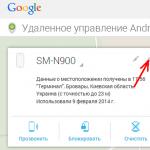Программы для тестирования iphone 5 с пк. Как узнать замедляет ли Apple ваш iPhone за несколько секунд
Купить поддержанное устройство - это хороший способ сэкономить, так как многие продают свои телефоны и планшеты практически сразу после приобретения, но цену все равно приходится скидывать, а при нынешних расценках на технику от компании Apple это будет приличная скидка. Но при покупке б/у устройства с рук есть один большой риск - заплатить за сломанный или неоригинальный Айфон или планшет. Чтобы не попасться на разводы мошенников, нужно проверить устройуство перед покупкой и следует придерживаться нескольких правил, о которых пойдет речь в следующей части статьи.
Как проверить Айфон при покупке с рук
Если вы все-таки решились приобрести iPhone, iPad или iPad touch с рук, а не в официальном магазине, то первое, на что стоит обратить внимание, так это на самого продавца. Это слабый показатель, но перед тем как покупать у человека что-то, посмотрите, внушает ли он доверие. Если это поставщик, который занимается массовой перепродажей б/у устройств, то почитайте отзывы о нем, свяжитесь с его бывшими клиентами: спросите у них, довольны ли они своей покупкой, не сломалось ли устройство через некоторое время после активации. Но помните, что многие мошенники накручивают отзывы, то есть не все, сказанное о продавце в интернете, может быть правдой.
Если с продавцом вопрос решен, то следующее, что стоит проверять - само устройство.
Внешний вид
Перед покупкой с рук сходите в официальный магазин и подержите желаемое устройство в руках, изучите тактильные ощущения от материала, из которого он сделан. Узнайте примерные цены, по которым можно купить оригинальное устройство, если его б/у версия будет отличаться в цене слишком сильно, то стоит задуматься.
Предметы, необходимые для проверки устройства
Итак, если вы идете на сделку, то чтобы быть полностью уверенным в работоспособности устройства, необходимо иметь при себе следующие вещи:
- Рабочие наушники, они понадобятся для того, чтобы проверить, работают ли они с покупаемым устройством. Не стесняйтесь попросить продавца дать вам устройство в руки на тестирование, это обязательный этап. Вы не можете покупать устройство, не проверив работают ли на нем важные вам программы и активируется ли определенные функции.
- Ноутбук, на котором будет установлен iTunes, который позволит проверить многие характеристики устройства. О том, как это сделать, пойдет речь ниже в этой же статье.
- Внешний аккумулятор, с помощью которого можно проверить, заряжается устройство или нет.
- Телефон, на котором имеется стабильный мобильный интернет.
- SIM-карту - она пригодится для проверки сотовой связи и интернет-соединения.
- Канцелярскую скрепку или специальный ключ, который идет в комплекте с Apple-устройствами. Эти предметы понадобятся для того, чтобы вытащить лоток с сим-картой из корпуса устройства.
Имея вышеперечисленные вещи, вы спокойно сможете проверить работу всех функций и приложений покупаемого устройства. На какие параметры нужно будет обратить более пристальное внимание, будет описано дальше.
Как отличить модель устройства
Если вы не в первый раз сталкиваетесь с Apple-устройствами, то можете пропустить этот пункт. Но если вы впервые покупаете технику от фирмы Apple, то эта информация будет для вас очень полезна. iPhone 5 от iPhone 6 отличить несложно, но вот iPhone 4 от iPhone 4S отличить немного сложнее.
Эти две модели различаются номером модели, который можно найти на задней крышке, перевернув устройство экраном вниз.
Также отличительной чертой одной модели от другой является внешний вид задней камеры и кнопки «Домой». У iPhone 5 камера уже, а у iPhone 5S на кнопки «Домой» есть квадрат, который обозначает наличие функции Touch ID.
iPhone 6 и 6S
Эти две модели отличить легче - достаточно обернуть устройство передней стороной с экраном вниз, а на задней проверить наличие значка в виде ромба с английской буквой S.
Здесь ситуация аналогична iPhone 5, так как проверить модель устройства можно при помощи кода на обратной стороне корпуса:

Также модель устройства можно определить по расположению антенн.
Более подробно обо всех моделях устройств можно прочесть на официальном сайт Apple, перейдя по следующей ссылке - https://support.apple.com/ru-ru/HT201296 .
Проверка водяного датчика
Перед покупкой устройства необходимо удостовериться, не было ли оно утоплено. Проникновение воды вовнутрь iPhone, iPad или iPod touch может привести как к ежесекундной поломке, так и к коррозии металла, что приведет к поломке через несколько недель или месяцев. Также немаловажным фактором является тот факт, что с устройства, подверженного воздействию воды, автоматически снимается гарантия.
На Apple-устройствах есть специальный внешний датчик - Liquid Contact Indicators, индикатор влажности. Если внутрь устройства попадала когда-либо вода, то этот датчик изменяет цвет с серого или белого на ярко-красный. Подробнее о том, где находится этот индикатор на разных моделях телефона, обрисована в таблице:
Комплектация
Теперь остановимся на том, что должно находиться в коробке, кроме самого телефона:

Все остальные аксессуары докупаются отдельно. Если одного из составляющих комплектации нет в коробке при продаже, то это должно быть отдельно оговорено с продавцом и сказываться на цене товара.
Проверка подлинности
Следующий шаг - проверить подлинность устройства при помощи серийного номера и уникального кода IMEI. Эти данные можно найти на обратной стороне коробки, на специальной наклейке. Но этим данным не стоит доверять, так как коробка может быть от другого устройства или наклейка может оказаться поддельной.
Существует более верный способ узнать эту информацию - через настройки телефона или планшета, там их никто не подделает.
- Берем устройство в руки и открываем приложение «Настройки».
- Переходим к разделу «Основные».
- Переходим к подразделу «Об этом устройстве».
- Здесь вы можете отыскать две строчки: серийный номер и IMEI. Можете сверить эти цифры с теми, которые указаны на представленной продавцом коробке. Если они не совпадут, значит, устройство не принадлежит коробке, а это повод задуматься над честностью продавца.
Еще один способ узнать нужные нам коды - вытащить лоток, где находится сим-карта, и прочесть указанный на нем серийный номер и IMEI. Извлечь лоток можно при помощи канцелярской скрепки. Этот способ имеет один минус - не на всех моделях устройств коды указываются на лотке.
Последний способ узнать IMEI - развернуть устройство тыльной стороной и внизу крышки посмотреть мелкие буквы и цифры, среди которых расположен наш заветный номер.
Как только вы закончите с выяснением номеров и кодов, следует перейти на один из предложенных далее сайтов и вбить туда необходимые данные. Сайт покажет вам подробную информацию об устройстве: цвет, дату выпуска, содержание и начинку, номер модели. Сравните все данные с теми, что вы видите на самом устройстве, и с тем, что сказал вам сам продавец. Если все совпало, то можно разбираться дальше. Список сайтов, предоставляющих подобные услуги по выдаче информации об Apple-устройствах:

Проверка на наличие восстановлений
Проверка на залоченность
Существует три типа мобильных Apple-устройств:
- Lock - телефоны, которые работают только с одним заранее определенным оператором связи. То есть, если вы приобретете такое устройство, то сможете пользоваться услугами только одной компании, обеспечивающей сотовую связь и мобильный интернет, и никакой другой.
- Neverlock - устройство без каких-либо ограничений в сфере выбора оператора.
- Softunlock - устройство, которое раньше относилось к группе Lock, но потом было «разлочено» программным путем, то есть теперь имеет все параметры, свойственные Neverlock.
Конечно, Lock-устройства немного дешевле, чем Neverlock, но эта экономия ни к чему хорошему не приведет, а проблем с заранее определённым оператором, без права его изменить, будет довольно много.
Как опознать разлоченное устройство?
Есть несколько характерных признаков, помогающих определить устройство, которое разлочивали программным путем:

Проверка функций и физической составляющей
Теперь остался последний, но при этом практически самый важный этап - проверка стандартных возможностей устройства и его внешнего вида.
Корпус
Проверьте, есть ли на корпусе сильно выделяющиеся помятости, трещины, отколотые кусочки. Все эти параметры могут сказать о том, как часто устройство падало и подвергалось другим физическим воздействиям. Особо опасны повреждения в области антенн, которые могут повлечь за собой помехи в связи.
Шурупы
Возле входа для USB-кабеля должны находиться два не сорванных шурупа. Если они отсутствуют, то можно смело заявить - устройство разбиралось вручную и, соответственно, гарантия на него не действует.
Кнопки
Проверьте, насколько хорошо все кнопки выполняют свои функции, так как замена кнопок в сервисе может потребовать немало денежных средств.

Камера
Проверьте, нет ли внешних повреждений на передней и задней камере. Попробуйте что-то сфотографировать на ту и другую камеру. Если вы заметите неточную передачу цветов, то это будет означать, что поврежден сенсор камеры.
Экран
Откройте различные приложения, перезагрузите устройство, проверьте наличие битых пикселей (черных точек). Если при нажатии на экран возникает хруст, или чувствуется неровность или пустота, то экран не оригинальный, его меняли. Обратите внимание на равномерность яркости и передачи цветовой гаммы.
Сенсор экрана
Перемещайте значки в меню устройства, следя за их плавностью. Попробуйте использовать устройство в горизонтальном и вертикальном положении. Если есть возможность, быстро наберите сообщение на клавиатуре, при этом все нажатые буквы должны появиться на экране. Если этого не происходит, то у устройства есть явные проблемы с сенсором.
Аккумулятор
Запустите съемку видео и проверьте, на сколько процентов за 2–3 минуты сядет устройство. Рамки в 1–5% приемлемы, все остальные параметры означают наличие проблемы, а менять аккумулятор сразу после покупки не захочется никому.
Сотовая связь
Динамик
Тут все просто - включите любую мелодию и проверьте, насколько хорошо устройство ее воспроизводит. Не должно быть ни помех, ни перескоков, ни шуршания. Динамик можно проверить также во время телефонного разговора.
Wi-Fi, Bluetooth
Проверьте, работают ли эти две функции. Помните, что Bluetooth работает только с другими Apple-устройства, с Android он передавать файлы не будет. К сети Wi-Fi устройство должно быстро подключаться и мочь закачивать через нее файлы.
Зарядка
Для этого пункта вы брали с собой сторонний аккумулятор. Подключите его к устройству и проверьте, пойдет ли зарядка.
Подключение к iTunes
Если у вас получилось взять с собой ноутбук, то попробуйте синхронизировать свое устройство с iTunes. Это подтвердит его подлинность. Не стоит покупать телефон или планшет, который не определяется в iTunes.
Выход из аккаунта Apple ID
Последнее, что стоит сделать перед тем, как отдать деньги за устройство - это полностью выйти из учетной записи старой Apple ID, принадлежащей прежнему хозяину. В противном случае он может в любой момент объявить устройство пропавшим и заблокировать его удаленно, совершенно не спрашивая вашего согласия.
- Открываем приложение «Настройки».
- Перейдите к разделу iCloud.
- Отключите функцию «Найти iPhone».
- Пускай прежний владелец введет пароль от своей учетной записи, это необходимо для отключения функции.
Итак, перед тем как отдавать деньги досконально проверьте устройство, используя вышеописанную инструкцию. Будьте очень внимательно, отдавайте деньги только за то, что собственноручно держали в руках и тестировали. Требуйте полную комплектацию или объяснения, почему та или иная вещь отсутствует. Главное - не забудьте выйти из аккаунта предыдущего владельца, так как большинство мошенников зарабатывают именно на этой оплошности покупателей.
На чтение 3 мин.
Программы для диагностики Айфона позволят определить сильные и слабые стороны устройства, а также датут рекомендации по исправлению существующих ошибок.
Встроенный инструментарий операционной системы iOS диагностикой работоспособности компонентов iPhone, iPad или iPod Touch занимается поверхностно – тут легко подглядеть максимальную емкость аккумулятора, узнать о сроке действия технической гарантии и разобраться в серийных номерах или IMEI.
А вот если Wi-Fi барахлит, с дисплеем какие-то проблемы или GPS даже примерно не отображает текущее географическое местоположение, значит, пора обращаться за помощью к специальным инструментам из App Store, которые выдадут необходимую информацию, как на ладони:
AnTuTu
Программа, сосредоточенная на диагностике и проверке производительности Айфона, планшетов и плееров Apple. Появляющиеся в конце стресс-теста результаты помогут узнать, насколько качественно техника справляется с нагрузкой, правильно ли работает охлаждение и не возникает ли проблем с оперативной памятью.
Распространяется китайский сервис AnTuTu бесплатно и даже без рекламы, но вот с оптимизацией частенько возникают проблемы. По каким-то неизвестным причинам запущенный тест может прерываться на середине, а затем, вместо подсчетов хотя бы промежуточных результатов, начнет проверку заново. Такие странные циклы бесконечной проверки могут продолжаться до ручного сброса.
Geekbench 4
Программа — платный аналог AnTuTu, предназначенный для диагностики и проведения стресс-тестов и сравнения полученных результатов с другой техникой, уже добавленной в базу. И, хотя подход у двух сервисов схожий, проверка Geekbench 4 занимает намного меньше времени и не превращается в зацикленную пытку.
А еще в Geekbench легче отыскать результаты конкурентов в таблице лидеров из-за полного перевода на английский язык. С китайским, который представлен в AnTuTu частенько возникают сложности, особенно при комплексном изучении некоторых подробностей проведенного теста – уж слишком сильно мешаются иероглифы!
Speedtest.net Speed Test
Приложение — классический помощник при диагностике Айфона, в два счета определяющий качество работы Wi-Fi и модуля, отвечающего за мобильную связь. Тест проводится в несколько этапов, а результаты выдаются как в виде таблицы, так и в формате графика, где легко заметить странные обрывы при взаимодействии с сетью и сложности при тестировании.
Работать с Speedtest легко – разработчики предлагают зарегистрироваться, а затем – нажать громадную и, пожалуй, единственную кнопку на весь интерфейс. Не пройдет и пяти минут, как на экране появится счетчик с загружаемыми мегабайтами, текущей скоростью и прочей информацией, определяющей производительность.
TestM
Приложение на Айфон — главный представитель жанра, в полной мере отвечающий за проверку камеры, дисплея, внутренней памяти, громкости звука, сенсоров и дополнительных элементов, вроде Touch и Face ID или 3D Touch.
Диагностика каждого элемента проводится не в автоматическом режиме, а в ручном – разработчики предложат вовремя касаться экрана, слушать разнообразные звуки, диктовать слова в микрофон и разными способами проявлять активность, как при повседневной жизни.
И, если не отходить ни на шаг от доступных условий, то тестирование закончится через 10 минут, а дальше останется наблюдать за результатами.
Testm Labz
Программа — мультифункциональная платформа, способная как собирать информацию о характеристиках iPad, iPhone или iPod Touch, так и тестировать работу некоторых модулей и датчиков (к примеру, приближения или положения в пространстве). Из плюсов – свободное распространение, интуитивный интерфейс, предсказуемая навигация по меню.
Чем популярнее становятся устройства компании Apple, тем больше появляется подделок и очень важно понимать,как убедиться, что приобретаемый Айфон подлинный (оригинальный). Помимо этого, необходимо уметь проверять, не является ли устройство украденным и сохранена ли возможность гарантийного обслуживания в официальных магазинах iStore.
Ещё не так давно оригинальный и поддельный Айфон можно было различить с закрытыми глазами. Это было два абсолютно разных устройства, которые отличались не только ПО, но и качеством всех используемых деталей. А сейчас ситуация изменилась кардинальным образом и теперь очень трудно найти различия между настоящим и неоригинальным гаджетом.
В сегодняшнем материале, Вы научитесь подтверждать оригинальность Айфона перед тем, как его приобрести.
Что необходимо знать о iPhone?
Чтобы избежать сотрудничества с мошенниками, лучше всего приобретать Айфон лишь в салоне официального дилера.
К таким местам может относиться надёжный интернет-магазин или супермаркет электроники, который давно реализует продукцию компании Apple, у которого положительные отзывы в интернет-сети и который может предоставить клиентам сервисное обслуживание смартфона.
Помните, что официальные дилеры завышают цену на 20-30% от стоимости, которая определяется компанией Apple. По этой причине, потребители часто решают заказать гаджет из Соединенных Штатов Америки, при помощи множества распространителей. Другой способ купить Айфон дешевле – это найти объявление о продаже б/у устройства, которое нормально работает. У каждого из представленных способов меньше потратить на покупку, есть свои «подводные камни».
Выписать Айфон из США – дешевле, да и выбор цветовых решений там намного больше. Но если просто купить смартфон там, то он не будет работать в какой-либо другой стране, он будет функционировать лишь в США. Значит необходимо будет отключиться от сети мобильного оператора (анлок).
Также в интернете встречаются объявления о продаже смартфонов, которые не требуют анлока – это восстановленные гаджеты, которые кем-то были куплены, а затем из-за каких-то технических проблем, сданы обратно в магазин. Такие устройства отправляют в сервисный центр, где проводятся ремонтные работы, а затем продаются за границами США, где к ним относятся не очень хорошо.
Чтобы не купить китайскую подделку iPhone, необходимо разбираться в следующих вещах:
- Что входит в полную комплектацию оригинального смартфона?
- Проверка устройства по его внешним параметрам;
- Нюансы работы программного обеспечения.
Как выбрать продавца?
Если Вы хотите приобрести оригинальный телефон и хотите быть в этом уверены на 100%, при чём не особо обращая внимания на стоимость устройства, то сразу направляйтесь в популярные торговые сети.
А если у Вас не хватает средств или Вы привыкли экономить на покупках качественных вещей, то запоминайте следующие советы по выбору надёжного продавца Айфонов:
- Всегда проверяйте отзывы о продавце и его рейтинг. Возможно придётся поискать дополнительную информацию о нём в поисковой системе, при помощи имени или номера телефона. Если это злоумышленник, о нём скорее всего говорят на каких-то сайтах, в группах соцсетей или же форумах.
- Просите, как можно больше фотографий с гаджетом, комплектацией устройства, коробкой и серийным номером. Возможно придётся даже созвониться с помощью видео звонка.
- Не стоит скупиться на вопросы, которые помогают узнать историю телефона. В каком магазине и как давно его приобрели? Сколько им пользовались? Ремонтировали ли его? Роняли ли его? Только владелец даст ответы на поставленные вопросы, а мошенник растеряется.
- Проверьте состояние гарантии и не является ли Айфон залоченным. Не обязательно наличие гарантии, но хорошим бонусом этот нюанс точно будет!
Параметры, отличающие оригинальный смартфон от поддельного
В компании Apple уделяется большое внимание вопросу безопасности и оригинальности собственных гаджетов. Именно поэтому, предусмотрены параметры, позволяющие пользователям выявлять и подтверждать уникальность своего устройства.
Для проверки необходимо осуществить внешний осмотр гаджета, а также выяснить серийный номер и исследовать работу ПО. Следуйте нашим советам:
- Проверьте состояние корпуса, в том числе все особенности выбираемой модели Айфона;
- Проверьте технические характеристики гаджета, они не должны отличаться от заявленных;
- Проверьте серийный номер и код IMEI;
- Проверьте Apple ID.
Этап №1. Проверяем IMEI, серийный номер и параметры iOS

Не рекомендуется приобретать Айфон без коробки, так как она является один из инструментов, который помогает выяснить оригинально или нет устройство. На коробке написан IMEI и его нужно сравнить с тем, который отображён в информации о iOS, в самом iPhone.

Если номера не совпали – это значит, что смартфон либо не оригинальный, либо ворованный.
Узнать IMEI на любом телефоне можно, набрав комбинацию: *#06#
Этап №2. Проверяем с помощью официального сайта Apple
Для того чтобы проверить подлинность устройства, можно воспользоваться интернет-сайтом компании Apple. Это очень точный и надёжный способ. А на проверку у Вас уйдёт несколько минут:
- Переходим на страницу Apple: https://checkcoverage.apple.com/ru/ru/;
- Вводим серийный номер устройства;
- Вводим информацию нужную информацию и нажимаем на «Продолжить».

Важно понимать, что этот способ определяет наличие возможности воспользоваться сервисным обслуживанием. Также с помощью сайта imei.info можно узнать:
- Модель гаджета;
- Его серийный номер;
- Дату первоначального приобретения;
- И наличие возможности обслуживания по гарантии.

Всё о Activation Lock
Activation Lock – это инструмент, позволяющий заблокировать Айфон, который был украден. Никто не сможет снять блокировку, кроме того, кто владел им до этого момента. Активация Activation Lock происходит с помощью сервиса FindMyPhone .

На сайте сервиса можно узнать тип гаджета, его местоположение, а также информацию о том, в каком статусе находится устройство.
Привязка iPhone к Apple ID
Apple ID – online-сервис, к которому должен быть привязан абсолютно каждый Айфон. Этот сайт идентифицирует пользователей. Создав аккаунт на сайте, данные аккаунт будут вводиться на каждом устройстве.

Всё привязывается к одному месту и может использоваться на нескольких устройствах одновременно.
Перед покупкой, важно проверять привязку устройства. Не следует покупать те устройства, к которому привязан какой-то посторонний аккаунт. Если продавец придумывает причины не выходить из аккаунта, значит покупать не стоит. Если нет возможности выйти из ID, значит устройство ворованное.
Для выхода следует осуществить следующие действия:

- Зайти в настройки;
- Включить «Основные» настройки;
- Зайти в Apple ID;
- Нажимаем на «Безопасность и пароль»;
- Далее нажать «Выход»;
- Потом подтверждаем процесс отвязки;
Как правильно проверять iPhone перед покупкой?
Неважно, какой Айфон Вы решили приобрести: из Америки, разлоченный, восстановленный или б/у, главное проверить его состояние на месте покупки. Для этого обращайте внимание на разные элементы, о которых мы расскажем далее.
Корпус
Нужно проверить в каком состоянии находится задняя крышка и экран. Хорошо, если дефекты отсутствуют или их количество сводится к минимальному числу. Вмятины, сколы и потёртости – признаки не очень качественного смартфона.

Нажатия на экран должны сопровождаться моментальной реакцией. Задержка – это признак того, что дисплейный модуль работает плохо.
Кнопки
Очень в Айфонах ломаются именно кнопки, поэтому стоит уделить особое внимание данным элементам управления.

Устройство должно без проблем запускаться и выключаться, TouchID, а также «качели» громкости должны реагировать без «тормозов».
Динамики
Необходимо проверить динами: разговорный и слуховой. При звонке Ваш собеседник должен отлично Вас слышать, а при проигрывании музыки Вы не должны слышать лишних шумов и помех.

Рядом с гнездом зарядки, находятся сеточки для динамика разговорного. Если они отсутствуют, это значит, что смартфон разбирали. Также следует проверить состояние двух винтов, удерживающих заднюю крышку.
Аппаратный анлок
Некоторые мошенники продают залоченые смартфоны, создавая эффект временной аппаратной разблокировки. Это достигается за счёт небольшой накладке в районе сим-карты.

Перед тем, как купить, нужно извлечь сим-карту и убедиться, что ничего лишнего там нет.
Модули связи
Нужно проверить как работают все модули связи: Wi-Fi, Bluetooth, GPS и 3G. Если что-то из этого не работает, значит повреждена антенна для связи.
Другие программные функции
Обязательно удостоверьтесь, что хорошо работают:
- Камера и автофокус;
- Акселерометр;
- Наушники.
Подведём итог
Хотите обезопасить себя при покупке iPhone? Следуйте следующим рекомендациям:
- Оплату следует осуществлять лишь после проверки устройства;
- Важно осмотреть гаджет, его корпус и все функции. Всё должно быть почти идеальным;
- Нужно проверить Activation Lock;
- Продавец должен выйти из Apple ID;
- Покупайте смартфон с полной комплектацией.
3.5 (70%) 14 vote[s]
Это статья о том что такое АнТуТу, как протестировать свой Андроид, Айфон на производительность с помощью приложения AnTuTu, где скачать и как пользоваться Ан Ту Ту на телефоне.
AnTuTu Benchmark - отличное приложение позволяющее проверить производительность вашего телефона, планшета на Android, iPhone и узнать, на сколько же мощный ваш телефон или иное устройство и стоит ли оно ваших потраченных денег. Так же благодаря приложению Ан Ту Ту вы можете сравнить телефоны при покупке обращая внимание на производительность и цену на неё и выбрать оптимальный вариант по мощности и цене. Программа проверяет мультизадачность, скорость работы процессора, оперативную память, 3D графику и ещё некоторые функции устройства, после чего выводится общая оценка в баллах, которые можно сравнить по количеству с другими телефонами. Как вы уже поняли, чем выше баллы, тем он производительнее. Большая просьба чтоб и вы поделились, на сколько баллов оценила программа АнТуТу ваш телефон и вы поможете другим в выборе телефона по производительности и цене.
Скачать приложение AnTuTu установить на телефон и пользоваться можно совершенно бесплатно. Скачивается АнТуТу в зависимости от операционной системы телефона или устройства. Например, для Андроида AnTuTu можно скачать бесплатно с Google Play или Play Маркета, для пользователей iPod, iPad и iPhone AnTuTu скачать можно с App Store. Так же можно скачать данную программу на телефон с интернета просто набрав в поиске "скачать AnTuTu Benchmark" и указываем модель вашего телефона или иного устройства.
Пользоваться AnTuTu Benchmark может любой пользователь телефона, планшета, iPhone, Android без особых знаний в пользовании телефона. После того как вы скачаете АнТуТу, то она автоматически установится на вашем телефоне, далее открываете приложение и можете приступать к проверке производительности своего телефона нажав на "Тестировать". Перед началом проверки лучше выйти со всех открытых приложений, чтоб уменьшить нагрузку на процессор смартфона. Проверка на мощность может продлиться несколько минут, после чего вы увидите, сколько баллов AnTuTu присвоил вашему телефону, там же вы можете увидеть и лидеров тестирования. Это отличная возможность узнать перед покупкой на сколько оправдана цена того или иного гаджета и выбрать самый оптимальный вариант где не нужно платить за телефон плохими техническими характеристиками большие деньги. Узнать сколько баллов получил телефон, который вы хотите купить можно в интернете набрав в поиске запрос где указываем модель устройства и вопрос о количестве набранных баллов с приложением AnTuTu Benchmark и сравниваем с другими устройствами.
Вы тоже можете добавить ниже в отзывах результаты проверки с АнТуТу производительность Айфона или Андроида и указать модель вашего телефона, а так же количестве полученных в результате тестирования баллов, тем самым вы поможете другим пользователям в выборе телефона по характеристикам и достойной цене.
- Надеемся, что вам хоть немного помогла данная статья разобраться что такое AnTuTu, как с ним пользоваться и где скачать АнТуТу на телефон .
- Отзывы, комментарии, вопросы и ответы можно добавлять ниже.
- Большая просьба делиться полезными советами, дополнительной информацией к статье, и оказывать взаимную помощь.
- Спасибо вам за отзывчивость, взаимную помощь и полезные советы!!!
На чтение 3 мин.
Проверить свой Айфон на работоспособность или наличие ошибок вы можете с помощью специальных приложений для проверки, доступных в AppStore.
Изучить техническое состояние iPhone, iPad или iPod Touch без специальных инструментов, загружаемых из App Store невозможно – операционная система iOS предполагает исключительно проверку места, оставшегося на внутренней памяти, версию программного обеспечения и срок технической поддержки с помощью серийного номера или IMEI.
А потому – пора искать те приложения, которые помогут проверить работоспособность техники и сразу же рассказать о проблемных местах и неполадках:
TestM
Главная и незаменимая платформа на Айфон для проведения мультифункциональных стресс-тестов, способных последовательно и максимально подробно рассказать о том, как техника Apple справляется с повседневными задачами. TestM может оценить качество дисплея, проверить технологии 3D Touch и Touch ID (а с недавних пор еще и Face ID), рассказать о камере, микрофонах и динамиках, а еще – напомнить о характеристиках процессора и аккумулятора.
Battery Life
И, хотя проверить емкость аккумулятора разработчики из Apple предлагают и через настройки операционной системы iOS 12, для тех, кто еще не обновился и предусмотрен приложение — помощник Battery Life.
Из преимуществ программы – молниеносный анализ состояния батареи и вывод информации в процентном соотношении, наличие подсказок и определение времени работы в разных условиях (при просмотре видео, в развлечениях или в формате ожидания). Работать с Battery Life разработчики из RBT Digital разрешают бесплатно, но с рекламой, которой порой очень уж навязчива.
Speedtest.net
Приложение — классический инструмент на Айфон, способный в два счета проверить скорость мобильного интернета и уровень отклика при работе с беспроводными сетями.
Для проведения тестов не придется копаться в настройках программы или инструкциях, главное – нажать на кнопку GO, выбрать ближайший сервер (подходящие варианты зависят от региона), а затем – наблюдать за тем, какие показатели выдает система.
CPU DasherX
Утилита на Айфон, определяющая производительность центрального процессора iPhone, iPad и iPod Touch в режиме реального времени.
Разработчики из GreenGames Studio предлагают следить за частотами и нагрузкой, узнавать, какие частоты максимальны и как долго протянет батарея под нагрузкой. Доступна программа CPU DasherX не бесплатно: цена – 75 рублей. Зато о рекламе переживать не придется!
AIDA64
Приложение легендарный текстовый помощник на Айфон, перекочевавший на мобильные платформы с операционной системы Windows. AIDA64 – своеобразная база «знаний», которая подробно описывает характеристики каждой детали техники Apple.
Размер дисплея и скорость обработки сетевых запросов, архитектуру процессора и количество рабочих ядер, дату выпуска и комплект поставки, разрешение экрана и частоту обновления – информация выводится в виде таблицы, а еще – собирается, упаковывается в архив и передается на адрес электронной почты на случай, если важно разобраться в деталях на компьютере!
AnTuTu
Небезызвестный сервис на Айфон, предназначенный для проведения стресс-тестов, способных в два счета отобразить уровень производительности смартфона, планшета или плеера.
Формально разработчики программы из Beijing AnTuTu Technology Limited не проводят проверку работоспособности в классическом понимании (как тот же TestM), зато помогают разобраться – а действительно ли iPhone, iPad или iPod Touch работает так, как заявлено производителем и доказано остальными участниками сообщества.